Tenemos muchas tarjetas de red disponibles para poder navegar por Internet. Sin embargo, no todas ellas son iguales. Podemos tener tarjetas de red Wi-Fi que acepten el modo monitor e inyección de paquetes. Esto es imprescindible para llevar a cabo auditorías Wi-Fi. Por tanto, vamos a necesitar una tarjeta compatible. En este artículo vamos a hablar de ello y vamos a dar algunas pautas para saber si el chipset de una tarjeta de red Wi-Fi soporta o no modo monitor e inyección de paquetes.
El modo monitor en las tarjetas WiFi también se conoce como modo escucha. Si no tienes muy claro su funcionamiento, en RedesZone te explicaremos qué es y para qué te puede servir. Aunque debes tener en cuenta que este modo en particular está diseñado para que se puedan hacer auditorías de redes inalámbricas.
Qué es el modo monitor
En primer lugar, vamos a explicar en qué consiste el modo monitor que tienen algunas tarjetas Wi-Fi. También se conoce como modo de escucha y sirve para capturar datos. Básicamente la tarjeta va a empezar a capturar paquetes Wi-Fi que hay a su alrededor. Va a poder analizar los clientes que hay conectados a una red, más allá del punto de acceso.
Esta característica es imprescindible para poder realizar una auditoría de redes. Por ejemplo, para poner a prueba una clave WEP. Para poder utilizarlo es necesario usar una suite de herramientas para hacking, como puede ser por ejemplo el sistema operativo Kali Linux, que cuenta con muchos programas.
Por tanto, el modo monitor es uno de los modos en los que puede funcionar la tarjeta de red Wi-Fi. Lo que va a hacer es “escuchar” todos los paquetes que hay a su alrededor y poder analizarlos e identificar las comunicaciones. Eso sí, para usarlo tiene que ser compatible la tarjeta.
Hay diferentes programas que te pueden ayudar a llevar a cabo diferentes escaneos de las redes inalámbricas. Por ejemplo, si quieres saber el nombre de la red, el número de clientes, canales, etc. Uno de ellos es Acrylic WiFi. Y aunque funciona en prácticamente cualquier tarjeta WiFi, lo cierto es que es importante que el chipset de la tarjeta sea compatible con este modo en concreto.
Por otro lado, para que funcione no solo debe ser compatible con el propio chipset de la tarjeta de red del PC (da igual que sea una tarjeta WiFi por PCIe o USB), también es importante que sea compatible con los controladores que tienes en tu equipo. Si no se cumples estos dos requisitos en concreto, lo cierto es que la tarjeta no llegará a funcionar en modo promiscuo.
Posibles problemas de rendimiento
No todas las tarjetas de red que podemos comprar, cuentan con el modo monitor. A pesar de que se trata de una función tremendamente útil para realizar diagnósticos y análisis de red, es algo que puede afectar al rendimiento de las mismas. El cual puede ser muy significativo en algunos casos. Este por lo general se configura para operar en canales con frecuencias específicas. Su función es escuchar todo el tráfico, incluso cuando este no se encuentra destinado a la tarjeta de red en cuestión. Esto como tal tiene un impacto en el rendimiento, ya que se debe procesar y analizar todo ese tráfico.
Esto da como resultado estos impactos en el rendimiento. Siendo algo que se puede notar en la velocidad de transferencia de datos, y en las aplicaciones que utilizan esta tarjeta de red para funcionar. Si estamos utilizando aplicaciones donde su tráfico pasa por esta tarjeta, activar el modo monitor puede afectar a la forma de funcionar de esa aplicación. Causando retrasos, y tiempos de respuesta más altos. Incluso en casos extremos, desconexiones. La estabilidad también se puede ver comprometida, sobre todo en las redes inalámbricas. Al capturar todo el tráfico de la red, se pueden ver interferencias en los dispositivos que operan en ese canal. Lo cual puede causar problemas de nuevo, en forma de caídas de conexión, así como desconexiones intermitentes.
Pero la tarjeta de red es solo una de las involucradas, porque esta puede requerir recursos adicionales del sistema, afectando al rendimiento del mismo. Si bien no van a ser efectos tan negativos, en algunas ocasiones con aplicaciones de alta demanda se puede notar. En estos casos, por lo general se requieren recursos de la CPU y de la memoria RAM. Por lo cual se debe tener en cuenta cuando se realizan determinados trabajos.
En todo caso, por lo general las marcas integran estos sistemas muy bien. Por lo cual las pérdidas de rendimiento son inapreciables en muchos casos. Sobre todo, cuando el material de red que adquirimos es de buena calidad. En esos casos no vamos a tener grandes problemas.
Cómo se activa
Una vez que se tiene claro que este modo se utiliza, normalmente, para llegar a realizar las auditorías de las redes inalámbricas, toca conocer cómo se puede activar. Para ello, es importante conocer de primeras si tu tarjeta de red y drivers son compatibles. Una vez sepas esto, entonces ya puedes pasar al siguiente proceso: activar el modo monitor.
Para ello, puedes usar programas como Acrylic WiFi. Este software te permite realizar un estudio minucioso de las redes WiFi de tu alrededor. Y si en tu caso tienes un PC con Linux, y usas la suite de Aircrack-ng, puedes ejecutar el siguiente comando: sudo airmon-ng start wlan0.
Cómo elegir una tarjeta de red
A la hora de comprar hardware para equipos, se pueden levantar grandes dolores de cabeza. Pero en el caso de las tarjetas de red, es un poco más sencillo, pero no menos importante. Hay algunas cosas en las que nos debemos fijar para buscar la mejor opción posible y hacer una buena inversión. Lo cual no solo nos dará el rendimiento adecuado, si no que mejorará la experiencia de uso cuando navegamos por internet.
- Tipo de conector: Es importante conocer a donde queremos conectar la tarjeta de red. La diferencia puede ser que esta sea interna o externa, por lo cual el conector cambiará. En las internas podremos utilizar los conectores PCI-Express, y en las externas por USB y en algunos casos por cable Ethernet. Esto puede ser más bien una función organizativa, pero sí puede haber algunas diferencias en cuanto al rendimiento del propio conector.
- Velocidad: No todas las tarjetas de red están preparadas para soportar las mismas velocidades. Por lo cual es especialmente importante elegir la más adecuada. Esto ayudará a que la velocidad que tenemos contratada en nuestras casas, se utilice de la mejor forma posible, y en la mayor cantidad posible. Disponer de una conexión de fibra óptica con 1 Gbps de bajada, con una tarjeta de red que no puede superar los 100 Mbps, es una grandísima pérdida de potencia. En todo caso, cada vez es menos común encontrar tarjetas de red que no cumplan con estas velocidades más altas, sobre todo debido a que no se trata de componentes demasiado caros.
- Puertos: Algunas tarjetas de red es posible que no tengan puertos, lo cual quiere decir que son Wi-Fi, pero si necesitamos conectar algún cable de red, es importante revisar la cantidad de puertos que estas permiten. Normalmente tienen un puerto por el cual reciben la señal, es lo más común, pero en algunos casos pueden disponer de otros los cuales pueden estar destinados a llevar la señal a otro dispositivo, o para realizar intercambios de datos.
- Compatibilidad: Que la tarjeta de red sea compatible con el Sistema Operativo que utilizamos, es importante para que pueda funcionar. De no ser así, no podremos instalarla, ya que no servirá de nada.
Cómo saber si mi tarjeta de red lo soporta
Después de explicar en qué consiste el modo monitor, vamos a hablar de cómo podemos saber si una tarjeta de red Wi-Fi realmente es o no compatible. Vamos a tener que seguir una serie de pasos, desde algunos más sencillos donde solo tendremos que buscar información en Internet hasta otros en los que vamos a tener que hacer algo más en el equipo.
Conocer el chipset de la tarjeta de red
Lo primero y más sencillo es saber el chipset exacto que utiliza la tarjeta de red Wi-Fi. De esta forma, solo tendremos que ir a Google y buscar información detallada sobre ese modelo y saber si acepta o no modo monitor e inyección de paquetes. Para ello podemos ir a la caja de la tarjeta Wi-Fi.

Incluso podemos ir directamente a la propia tarjeta y ver una pegatina donde suele venir la información referente al modelo exacto. Solo tenemos que apuntarlo y realizar una búsqueda en Google, donde encontraremos todos los datos que nos interesan.

Buscar el chipset de la tarjeta en Windows
No obstante, más allá de verlo en la caja o en la propia tarjeta, también podemos verlo en Windows. La mayoría de tarjetas Wi-Fi utilizan chipset del fabricante Realtek, pero hay algunos modelos que sí tienen modo monitor y otros que no, por lo que conviene saber el modelo exacto.
Tenemos que ir a Inicio, buscamos Administrador de dispositivos, vamos a Adaptadores de red y allí buscamos el adaptador que nos interesa. También podemos entrar desde el Panel de control e ir a la sección de dispositivos, donde llegaríamos a la misma sección.
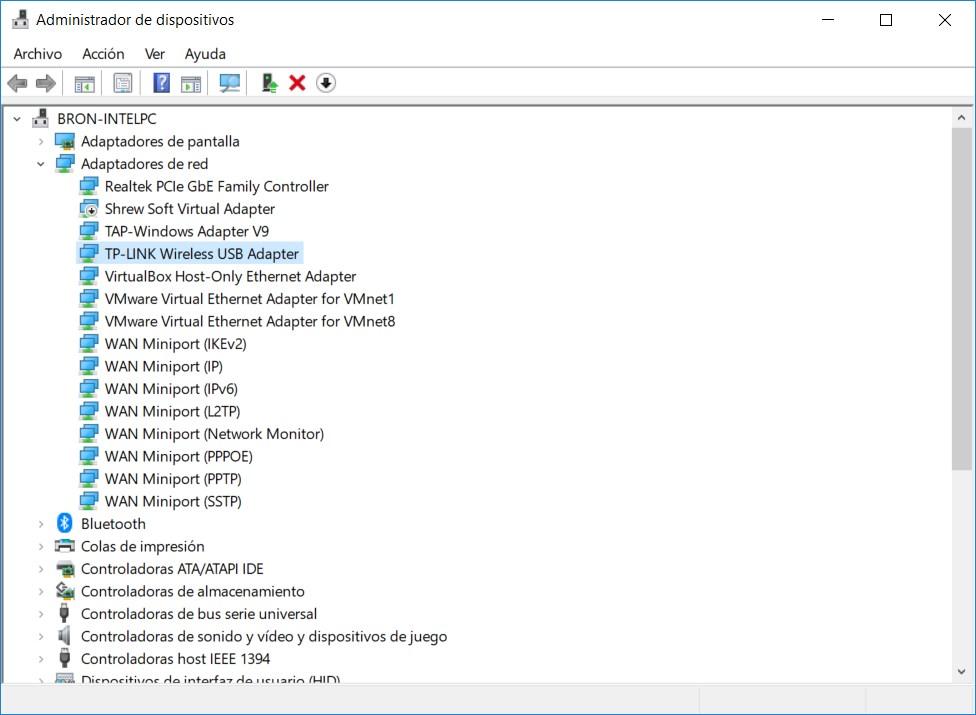
Una vez aquí hay que hacer doble clic encima de la tarjeta de red correspondiente. Tenemos que darle a Detalles y seleccionamos ID. Hardware. Esto nos permite saber el modelo exacto de la tarjeta y simplemente con hacer una búsqueda en Google podremos encontrar información de nuestro chipset y si admite o no modo monitor.
Otra opción para saber cuál es el chipset de la tarjeta de red Wi-Fi que tenemos en Windows es utilizar programas de terceros. Si queremos información más detallada o tenemos problemas para encontrar esos datos en Windows, podemos instalar DriverIdentifier o AIDA64.
Ver el chipset de la tarjeta de red en Linux
También podemos realizar una serie de pasos en un sistema operativo Linux para encontrar cuál es el chipset de la tarjeta de red Wi-Fi. Por ejemplo, si tenemos instalado una versión de Debian, tendríamos que usar los comandos “Ispci”, para comprobar los dispositivos conectados a los PCI, y “Isusb”, que sirve para ver los dispositivos conectados a través de USB. Hay que tener en cuenta que una tarjeta de red Wi-Fi puede ser PCI y USB.
En nuestro ejemplo, hemos puesto la tarjeta en un sistema Debian y podemos ver esta salida de “Isusb”, donde nos indica directamente el modelo del chipset Atheros AR9271.
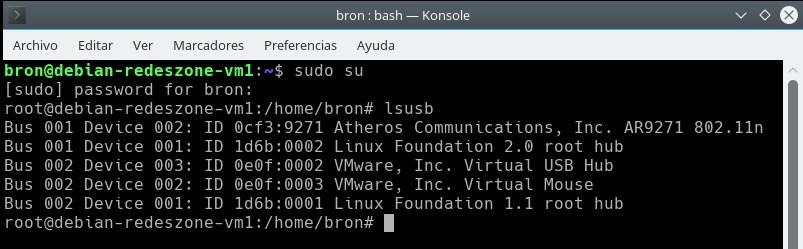
De forma alternativa, también es posible saber si nuestra tarjeta de red Wi-Fi admite modo monitor al instalar la suite aircrack-ng en nuestra distribución, así como utilizar distribuciones orientadas a las auditorias Wi-Fi, como puede ser WifiSlax o Kali Linux. Cuando lo tengamos instalado, tenemos que ejecutar el comando airmon-ng.
Conocer el chipset antes de comprar
Muchos usuarios querrán saber si una tarjeta tiene modo monitor o no antes de comprarla. Esto les permitirá elegir entre todas las opciones que hay y adquirir una que realmente sí sea compatible y poder utilizarla para este fin.
En este sentido, podemos hacer uso de la web Wikidevi. Allí podremos encontrar una gran base de datos con olos modelos de las tarjetas Wi-Fi y sus correspondientes versiones de hardware. De esta forma sabremos con todo detalle qué hardware utiliza y buscar información sobre el chipset para saber si soporta o no el modo monitor.
No obstante, hay que tener en cuenta que algunos modelos de fabricantes tienen tres revisiones de hardware. Esto significa que una de ellas puede que sí soporte el modo monitor, pero el resto no. Por ello debemos averiguar realmente si esa versión nos sirve o no.
También, en la web oficial de Acrylic WiFi cuenta con una sección donde podemos ver las principales tarjetas Wi-Fi que soportan modo monitor en Windows. No obstante, en la mayoría de casos si soporta el modo monitor en Windows también lo soportará en Linux. WifiSlax también muestra qué tarjetas son compatibles para su distribución.
En definitiva, el modo monitor es una característica que tienen algunas tarjetas de red Wi-Fi. Hemos explicado cómo saber si la nuestra es o no compatible tanto en Windows como en Linux, así como conocer para qué funciona realmente esta función.
Adquirir una tarjeta de red compatible
Si tu tarjeta de red interna no es compatible con esta función y tienes en mente comenzar a aprender ciberseguridad, o simplemente tienes curiosidad sobre esta función y quieres poder utilizarla, tienes a tu alcance tarjetas de red externas, son algo muy cómodo y que no todo el mundo sabe que existen.
Este tipo de dispositivos son muy económicos, funcionan para todos los sistemas operativos (son Plug & Play) y te darán la oportunidad de conectarte a redes, y en este caso analizarlas, gracias a su tarjeta de red. Es lo que se utiliza para darle la opción a los ordenadores de sobremesa, de poder tener WiFi, ya que la mayoría de ellos solo disponen de conexión Ethernet. Gracias a este dispositivo, tendrán ambas opciones, además de la mencionada hoy.
Existen miles de tipos, más grandes, más pequeñas (del tamaño de un pendrive), unas tienen una antena interna, otras permiten acoplar antenas externas para conseguir un rango de conexión mucho más amplio, etc. Sin embargo, te vamos a dejar por aquí debajo un ejemplo de una de las más populares de Amazon, por menos de 10 euros, y que te servirá para conseguir realizar el tutorial de hoy, pese a que tu PC no tenga tarjeta de red, o esta no sea compatible con lo que hoy deseamos ejecutar.
Una mejor antena conseguirá también reunir paquetes a mayor velocidad, así como tener una mejor conexión, por lo que sería interesante que si quieres probar esto a nivel más profesional, no solo con tu red, adquirieses una mejor, sin embargo, para probarlo, esta es más que suficiente.
Sirven tanto para Windows, como para otros sistemas operativos como MacOS o Linux, aunque nos quedaríamos con el de Microsoft debido a los tutoriales y herramientas disponibles, mucho más amplias que en otros SO.

